python图形化界面开发
Python图形化界面开发是一种非常常见和有用的技能,它可以帮助开发人员创建交互式和直观的用户界面。在Python中,有几个流行的图形化界面开发工具包,例如Tkinter、PyQt和wxPython。这些工具包提供了丰富的组件和功能,使开发人员能够轻松地构建各种类型的应用程序。

下面我将为您介绍一些常见的Python图形化界面开发工具包和它们的特点:
1. Tkinter:Tkinter是Python的标准图形化界面工具包,它基于Tk图形库。Tkinter提供了一系列的组件,例如按钮、标签、文本框等,可以用来构建用户界面。以下是一个简单的Tkinter示例:
import tkinter as tk
def on_button_click():
label.config(text="Hello, World!")
root = tk.Tk()
button = tk.Button(root, text="Click Me", command=on_button_click)
button.pack()
label = tk.Label(root, text="")
label.pack()
root.mainloop()这个示例创建了一个窗口,其中包含一个按钮和一个标签。当按钮被点击时,标签的文本会改变为"Hello, World!"。
2. PyQt:PyQt是一个Python绑定的Qt图形界面工具包,它提供了丰富的GUI组件和功能。PyQt的语法和Qt的C++语法非常类似,因此对于熟悉Qt的开发人员来说,学习和使用PyQt相对容易。以下是一个简单的PyQt示例:
from PyQt5 import QtWidgets
def on_button_click():
label.setText("Hello, World!")
app = QtWidgets.QApplication([])
window = QtWidgets.QWidget()
layout = QtWidgets.QVBoxLayout()
button = QtWidgets.QPushButton("Click Me")
button.clicked.connect(on_button_click)
layout.addWidget(button)
label = QtWidgets.QLabel("")
layout.addWidget(label)
window.setLayout(layout)
window.show()
app.exec_()这个示例创建了一个窗口,其中包含一个按钮和一个标签。当按钮被点击时,标签的文本会改变为"Hello, World!"。
3. wxPython:wxPython是一个Python绑定的wxWidgets图形界面工具包,它提供了跨平台的GUI开发能力。wxPython的语法和wxWidgets的C++语法非常类似,因此对于熟悉wxWidgets的开发人员来说,学习和使用wxPython相对容易。以下是一个简单的wxPython示例:
import wx
class MyFrame(wx.Frame):
def __init__(self):
super().__init__(None, title="Hello, World!")
panel = wx.Panel(self)
sizer = wx.BoxSizer(wx.VERTICAL)
button = wx.Button(panel, label="Click Me")
button.Bind(wx.EVT_BUTTON, self.on_button_click)
sizer.Add(button, 0, wx.ALL, 10)
self.label = wx.StaticText(panel, label="")
sizer.Add(self.label, 0, wx.ALL, 10)
panel.SetSizerAndFit(sizer)
def on_button_click(self, event):
self.label.SetLabel("Hello, World!")
app = wx.App()
frame = MyFrame()
frame.Show()
app.MainLoop()这个示例创建了一个窗口,其中包含一个按钮和一个标签。当按钮被点击时,标签的文本会改变为"Hello, World!"。
这些示例只是Python图形化界面开发的冰山一角,这些工具包提供了更多的功能和组件,以满足各种应用程序的需求。无论您选择使用哪个工具包,都可以通过阅读相关文档和示例代码来学习和掌握它们的用法。
希望这些示例对您有所帮助,如果您有任何问题,请随时提问。
千锋教育IT培训课程涵盖web前端培训、Java培训、Python培训、大数据培训、软件测试培训、物联网培训、云计算培训、网络安全培训、Unity培训、区块链培训、UI培训、影视剪辑培训、全媒体运营培训等业务;此外还推出了软考、、PMP认证、华为认证、红帽RHCE认证、工信部认证等职业能力认证课程;同期成立的千锋教研院,凭借有教无类的职业教育理念,不断提升千锋职业教育培训的质量和效率。

相关推荐HOT
更多>>
python向上取整除法
当我们在编写Python代码时,经常会遇到需要进行除法运算的情况。Python提供了多种除法运算符,包括普通的除法运算符(/)和向下取整除法运算符...详情>>
2023-08-21 12:46:43
postgresqljdbc怎么操作
PostgreSQL JDBC是一个用于连接和操作PostgreSQL数据库的Java数据库连接驱动程序。通过使用PostgreSQL JDBC,您可以在Java应用程序中执行各种数...详情>>
2023-08-20 19:52:37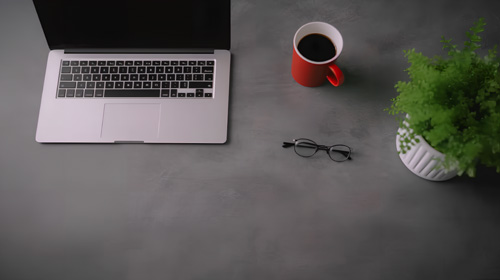
python换行符怎么操作
Python中的换行符操作可以通过使用特定的转义字符来实现。在Python中,常用的换行符是"\n"。下面是关于Python换行符的一些操作方法:1. 在字符...详情>>
2023-08-20 19:52:27
mockapi怎么操作
MockAPI是一个用于创建和管理模拟API的工具。通过MockAPI,您可以模拟出各种API的行为,以便在开发和测试过程中进行使用。下面是关于如何操作Mo...详情>>
2023-08-20 19:50:40
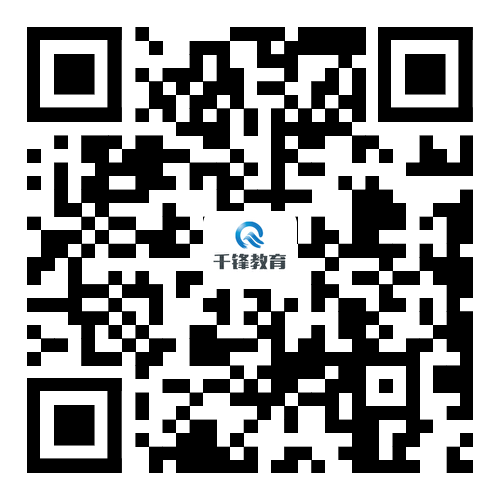



















 京公网安备 11010802030320号
京公网安备 11010802030320号